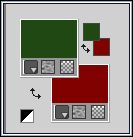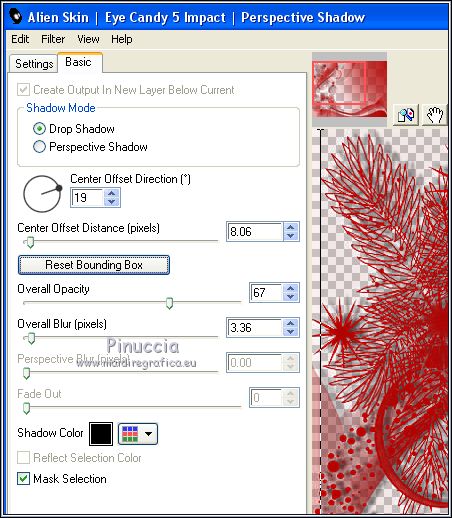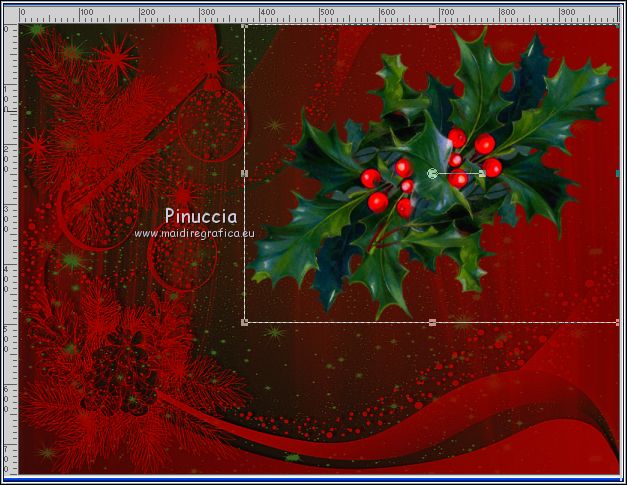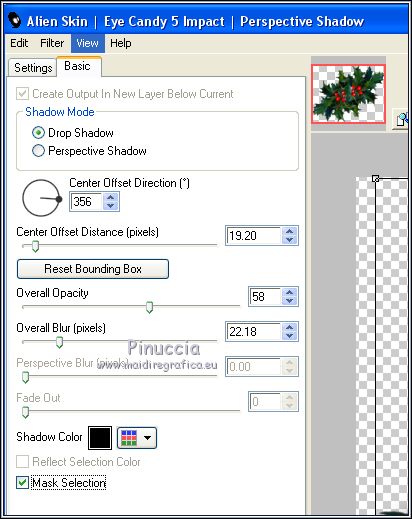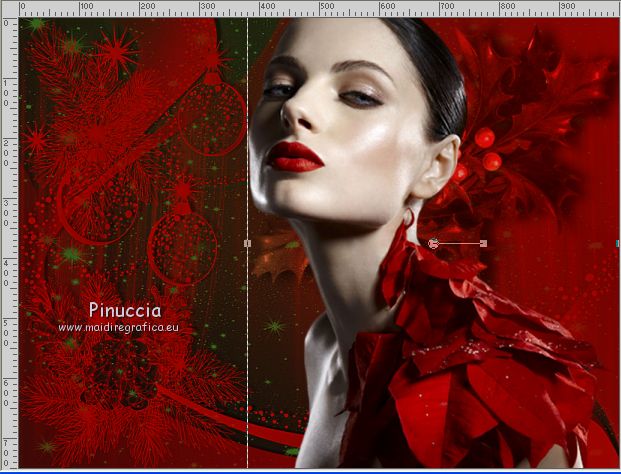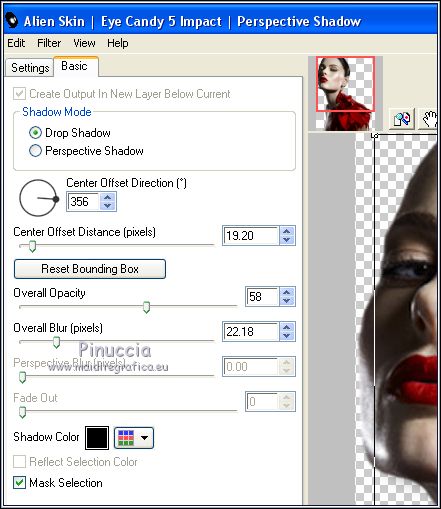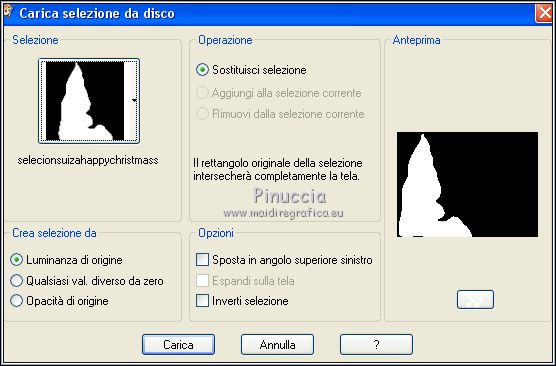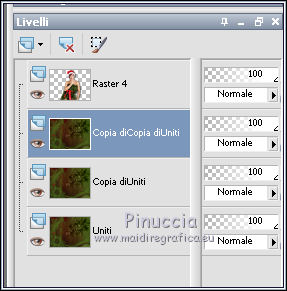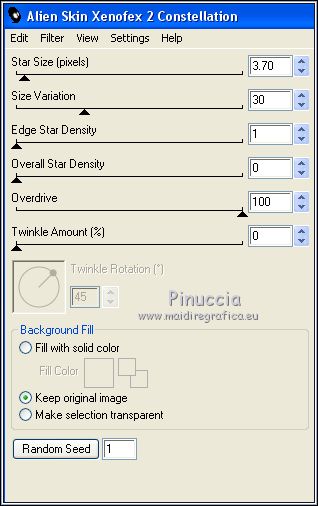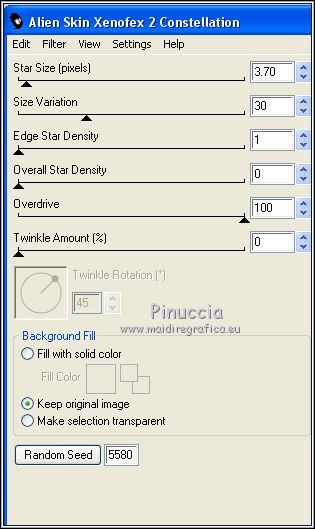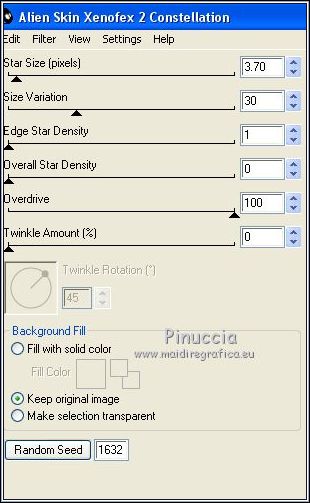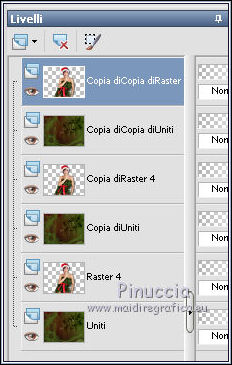|
TOP JOYEUX NOËL

 Ringrazio Suizabella per avermi invitato a tradurre i suoi tutorial.
Ringrazio Suizabella per avermi invitato a tradurre i suoi tutorial.

qui puoi trovare qualche risposta ai tuoi dubbi.
Se l'argomento che ti interessa non Ŕ presente, ti prego di segnalarmelo.
Questo tutorial Ŕ stato creato con Corel2018 e tradotto con CorelX, ma pu˛ essere realizzato anche con le altre versioni di PSP.
Dalla versione X4, il comando Immagine>Rifletti Ŕ stato sostituito con Immagine>Capovolgi in orizzontale,
e il comando Immagine>Capovolgi con Immagine>Capovolgi in verticale.
Nelle versioni X5 e X6, le funzioni sono state migliorate rendendo disponibile il menu Oggetti.
Con la versione X7 sono tornati i comandi Immagine>Rifletti e Immagine>Capovolgi, ma con nuove funzioni.
Vedi la scheda sull'argomento qui

traduzione francese/traduction française qui
traduzione inglese/english translation qui
le vostre versioni/vos versions qui
Occorrente:
Materiale qui
SuizaBellaNoel_Ref_AG-00504.psp
DecoSuizaNoel 1.png
DecoWordSuiza.png
cas_Mask_0617_18.jpg
MASKSUIZA-0065.jpg
MASKSUIZA-0122.jpg
selecionsuiza1980.PspSelection
Filtri
in caso di dubbi, ricorda di consultare la mia sezione filtri qui
Alien Skin Eye Candy 5 Impact - Perspective Shadow qui
Alien Skin Xenofex 2 - Constellation qui
Animation Shop qui

se stai usando altri colori, non esitare a sperimentare le modalitÓ di miscelatura e opacitÓ pi¨ adatte ai tuoi colori
Metti la selezione nella cartella Selezioni.
Metti le maschere nella cartella Maschere.
1. Imposta il colore di primo piano con #130f0c,
e il colore di sfondo con #810100.
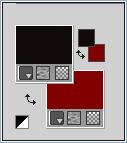
2. Apri una nuova immagine trasparente 1000 x 750 pixels,
e riempila  con il colore di primo piano #130f0c. con il colore di primo piano #130f0c.
3. Livelli>Nuovo livello raster.
Riempi  il livello con il colore di sfondo #810100. il livello con il colore di sfondo #810100.
4. Livelli>Carica/Salva maschera>Carica maschera da disco.
Cerca e carica la maschera cas_Mask_0617_18.jpg

Livelli>Unisci>Unisci gruppo.
5. Regola>Correzione fotografica in un passaggio.
6. Livelli>Nuovo livello raster.
Imposta il colore di primo piano con #214815.
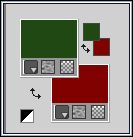
Riempi  con il colore #214815. con il colore #214815.
7. Livelli>Carica/Salva maschera>Carica maschera da disco.
Cerca e carica la maschera MASKSUIZA-0065.jpg

Livelli>Unisci>Unisci gruppo.
8. Regola>Correzione fotografica in un passaggio.
9. Livelli>Nuovo livello raster.
Riempi  con il colore di sfondo #810100 con il colore di sfondo #810100
10. Livelli>Carica/Salva maschera>Carica maschera da disco.
Cerca e carica la maschera MASKSUIZA-0122.jpg

Livelli>Unisci>Unisci gruppo.
11. Regola>Correzione fotografica in un passaggio.
12. Effetti>Plugins>Alien Skin Eye Candy 5 Impact - Perspective Shadow.
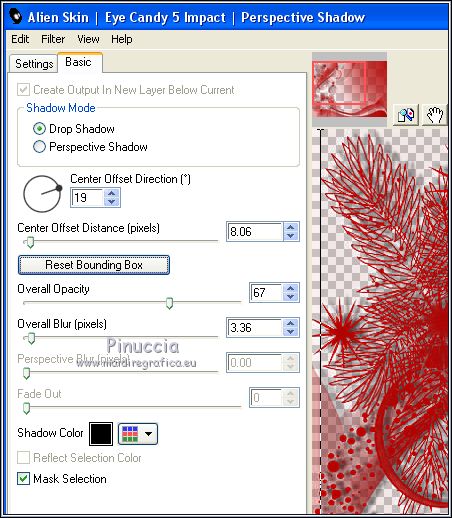
Abbassa l'opacitÓ di questo livello all'85%.
13. Apri il tube DecoSuizaNOEL 1 e vai a Modifica>Copia.
Torna al tuo lavoro e vai a Modifica>Incolla come nuovo livello.
Immagine>Ridimensiona, al 70%, tutti i livelli non selezionato.
Oggetti>Allinea>Destra.
Oggetti>Allinea>Superiore.
Se stai lavorando con una versione precedente che non dispone del menu Oggetti,
usa lo strumento Spostamento 
o Puntatore 
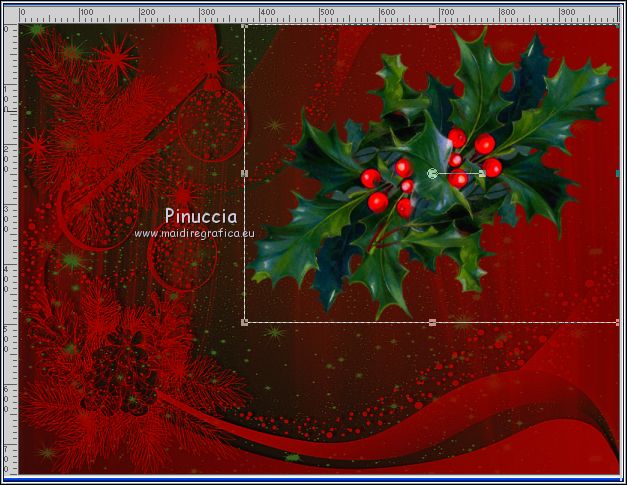
14. Cambia la modalitÓ di miscelatura di questo livello in Luminanza,
e abbassa l'opacitÓ al 75% (o secondo i tuoi colori).
15. Effetti>Plugins>Alien Skin Eye Candy 5 Impact - Perspective Shadow .
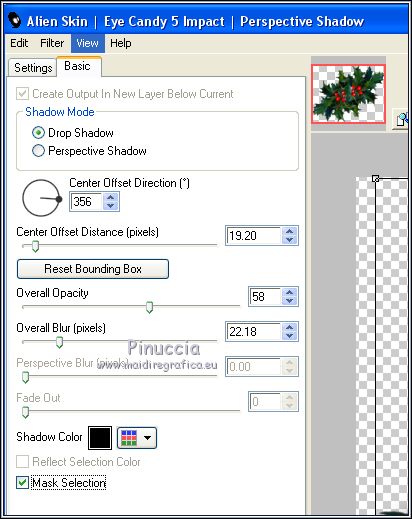
16. Apri il tube SuizaBellaNoel_Ref_AG-00504 e vai a Modifica>Copia.
Torna al tuo lavoro e vai a Modifica>Incolla come nuovo livello.
Immagine>Ridimensiona, al 105%, tutti i livelli non selezionato.
Oggetti>Allinea>Destra o usa lo strumento Spostamento 
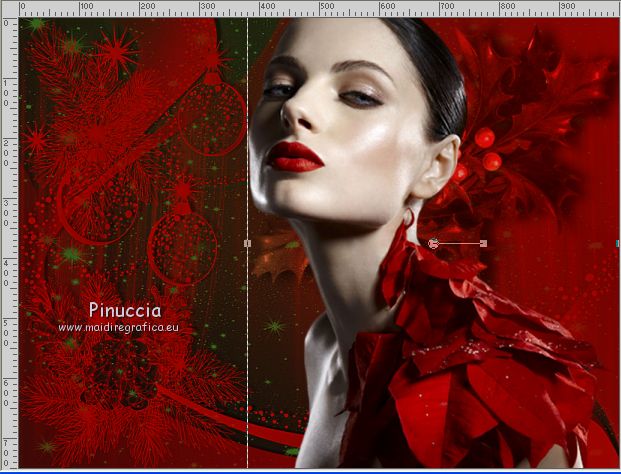
17. Effetti>Plugins>Alien Skin Eye Candy 5 Impact - Perspective Shadow, con i settaggi precedenti.
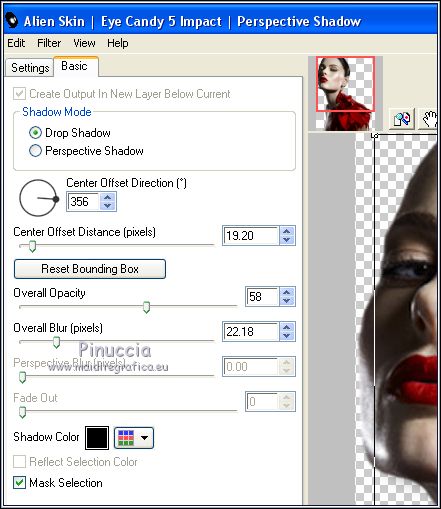
18. Firma il tuo lavoro su un nuovo livello.
19. Livelli>Unisci>Unisci tutto.
20. Salva in formato jpg, se non vuoi realizzare l'animazione.
21. Se vuoi realizzare l'animazione:
Selezione>Carica/Salva selezione>Carica selezione da disco.
Cerca e carica la selezione selecionsuiza1980.PspSelection
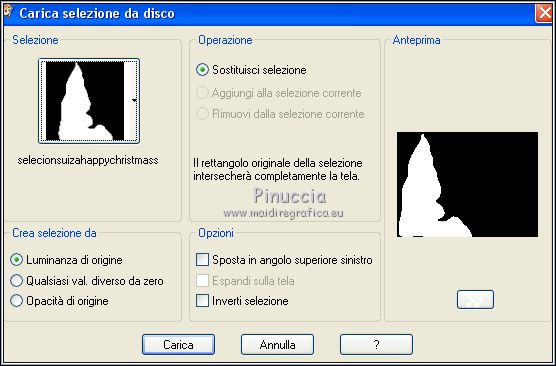
e avrai questo

Se stai usando un altro tube e la selezione non si adatta perfettamente al tuo lavoro, come nell'esempio

Se vuoi, puoi fare:
Modifica>Annulla Carica Selezione da disco.
Modifica>Annulla Unisci tutto.
Chiudi il livello del tube.
Livelli>Unisci>Unisci visibile, e carica la selezione sul livello Uniti.
22. Livelli>Duplica, 2 volte per avere tre livelli uguali.

se hai lasciato il tube fuori della selezione
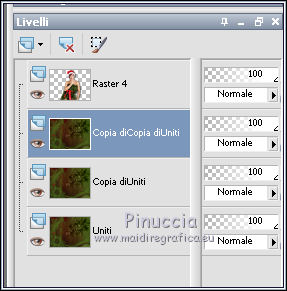
23. Rimani posizionato sul livello superiore della seconda copia.
Effetti>Plugins>Alien Skin Xenofex 2 - Constellation.
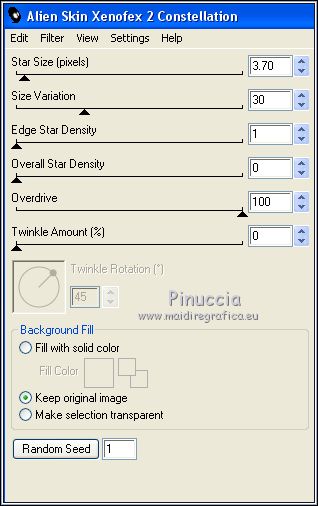
24. Attiva il livello sottostante della prima copia.
Ripeti Effetti>Plugins>Alien Skin Xenofex 2 - Constellation, clicca su Random Seed e ok.
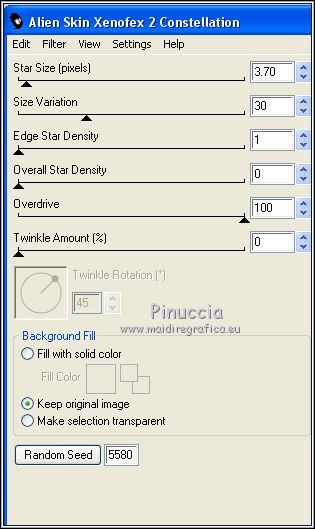
25. Attiva il livello inferiore.
Ripeti Effetti>Plugins>Alien Skin Xenofex 2 - Constellation, clicca su Random Seed e ok.
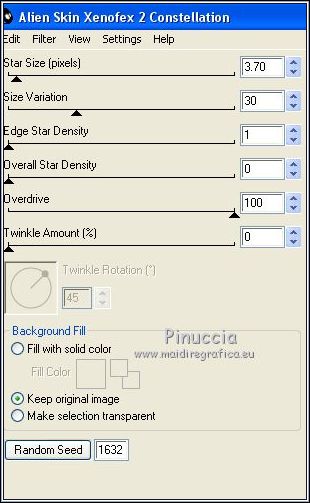
26. Selezione>Deseleziona.
Se hai separato i livelli:
Duplica 2 volte il livello del tube e posizionali come nell'esempio.
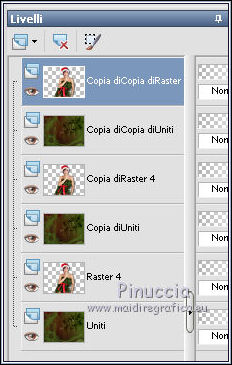
Su ogni livello del tube Livelli>Unisci>Unisci gi¨

Salva in formato Animation Shop (*psp)

27. Apri Animation Shop e l'immagine che hai appena salvato.
E avrai una animazione composta da 3 fotogrammi, velocitÓ 10.

28. Modifica>Seleziona tutto.
Animazione>ProprietÓ dell'animazione e imposta la velocitÓ a 15.

Controlla il risultato cliccando su Visualizza 
e salva in formato gif.
Un'altra versione


Puoi scrivermi per qualsiasi problema, o dubbio
se trovi un link che non funziona, o anche soltanto per un saluto.
3 Novembre 2018
|






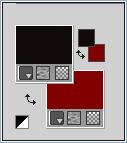
 con il colore di primo piano #130f0c.
con il colore di primo piano #130f0c.